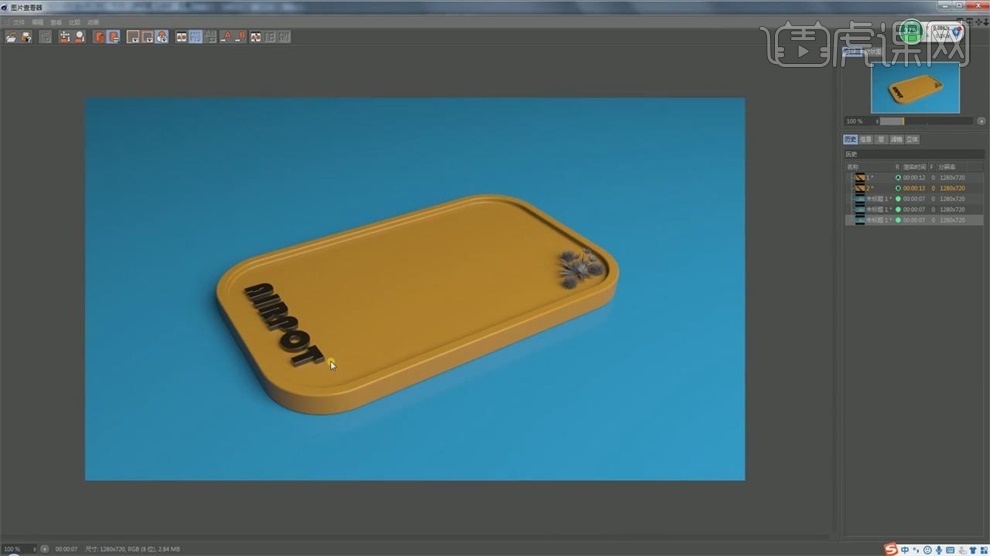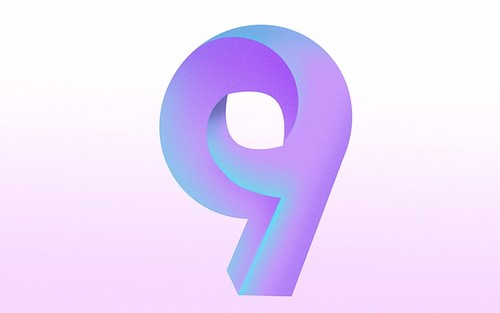怎样用C4D制作炫彩卡通飞行动画(上)
发布时间:暂无
1.这节课做C4D卡通动画,素材和工程文件可点击黄色按钮进行下载。
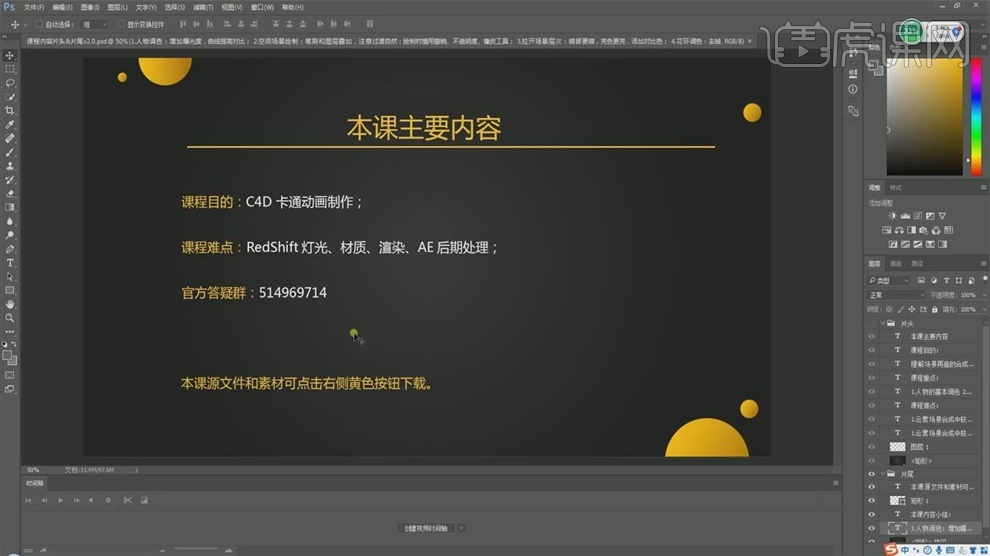
2.创建【矩形】,【平面】改成XZ,勾选【圆角】,改变【半径】为100,【宽度】和【高度】为650 400.
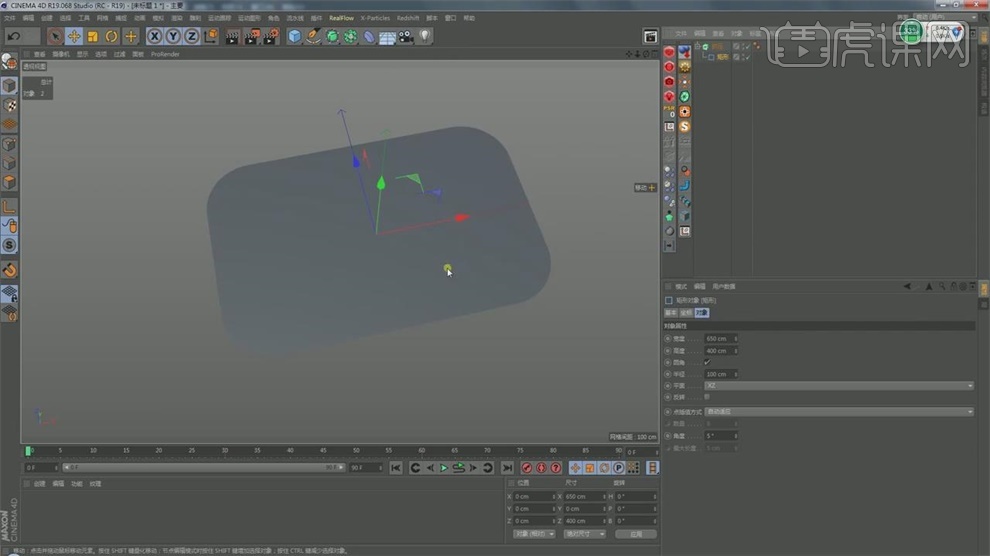
3.选择挤压,将Z方向改成0,点击【EDIT-OPTIMIZE】脚本,选择挤压,将挤压变成了可编辑对象。

4.在【面】模式下,选择上面的面,右键选择【内部挤压】,按【D】向里面挤压,按【U~L】在【线】模式下,选择边缘加内侧的边缘。
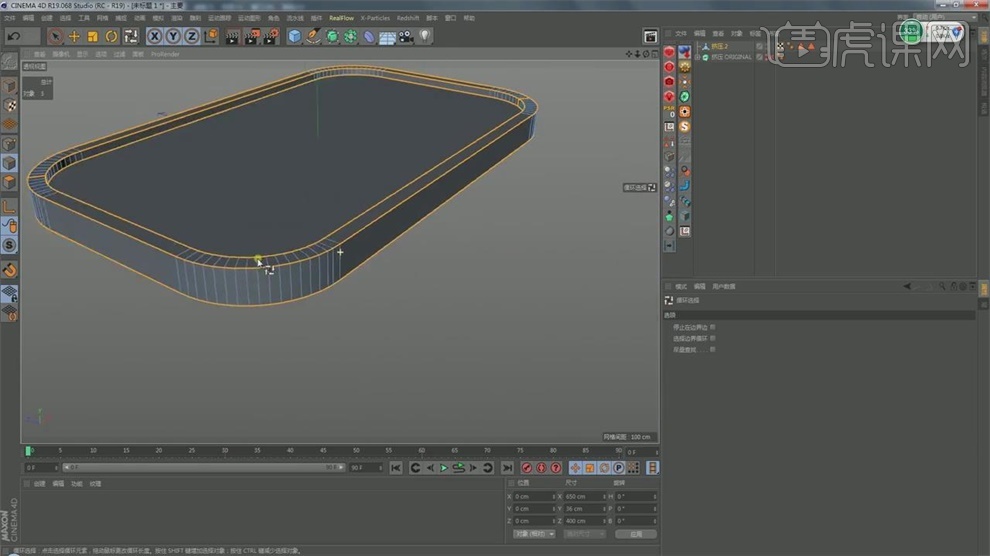
5.取消勾选【停止在边界边】,勾选【选择在边界循环】,按【U~L】,勾选【停止在边界边】,选择周围的边,按【U~L】,再按【shift 】,取消勾选【停止在边界边】,取消勾选【选择在边界循环】.
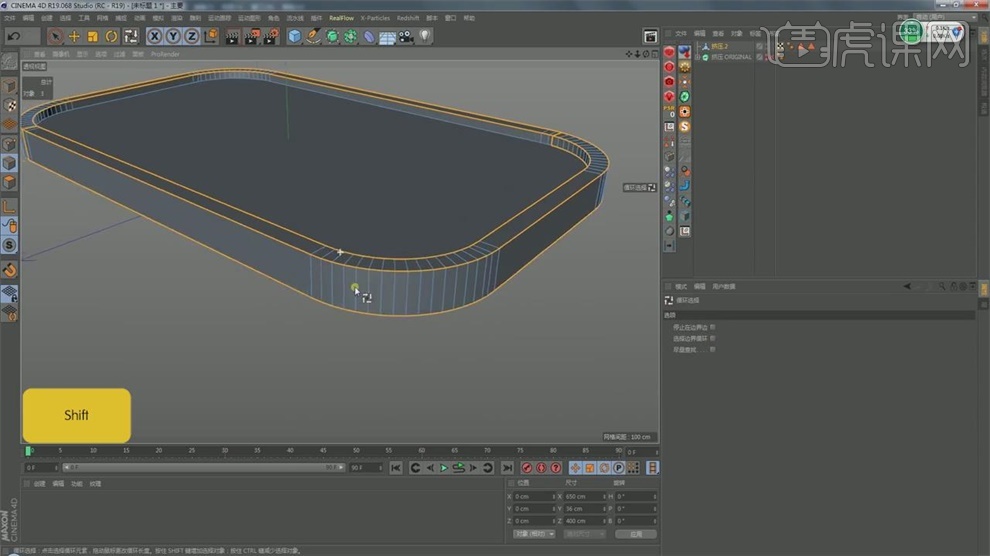
6.按【ctrl】把多选的边取消,按【shift】加选,右键【倒角】,把转角的边也给选中,右键【倒角】。

7.把挤压名字改成底座,添加【文本】,名字改成AIRPOT,【对齐】改成中对齐,【缩放】,字体改成自己想要的,【R】旋转90度,改成【圆角封顶】,【步幅】改成5,【半径】改成1.

8.拖移这个文本,放大点,选择这个文本,点【对象】,将【水平间隔】改成5.

9.选择【插件】-【Forester】-【多重植物群生成器】,做树木草植物用的,会生成个对象,选择【多重植物群生成器1】中的预设,点下,按【ctrl】复制放置,多复制几次。

10.选择花朵添加,将【野蔷薇尺寸】改成1,将草的尺寸改成0.5,将草的位置拖移,这些花草有材质球,但是注意,在中文界面下是无法正常显示的,如果要正常显示,先要将界面改成英文。
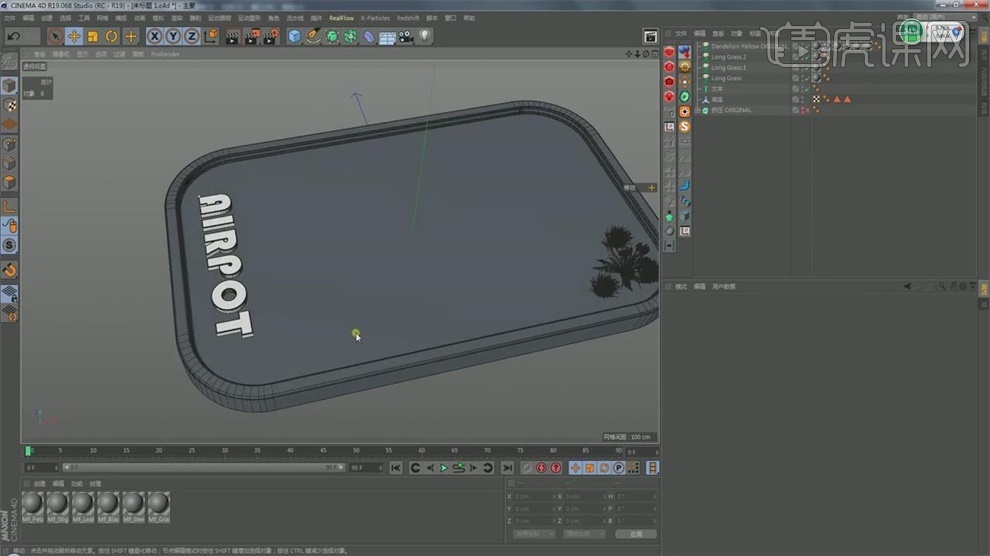
11.点击【Redshift Render view】,将这个窗口拖到左边,新建【平面】当做地面,【T】放很大。
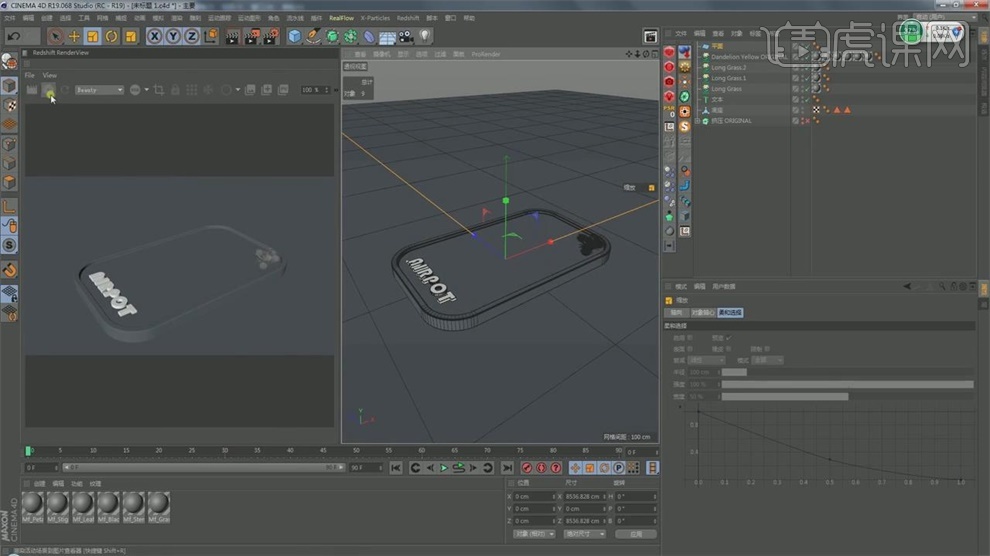
12.再不添加任何一盏灯光的情况下,C4D是默认自带一盏灯光的,【Redshift】也是如此,这个默认灯光是可以关闭的,将渲染器改成【Redshift】,在最后一个选项中,曲线勾选【Default Light】,就取消了默认灯光。
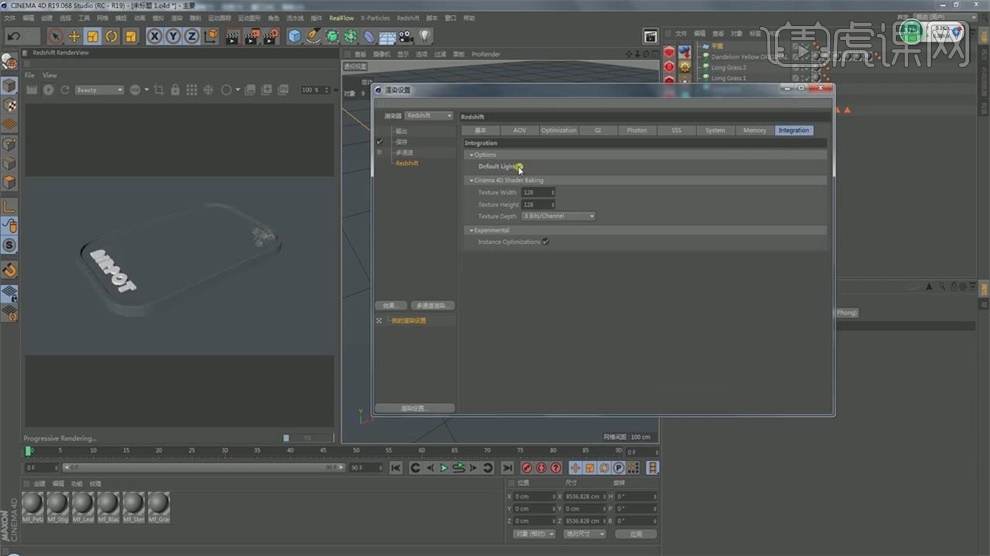
13.但是不需要取消【Redshift】的灯光,在选择了任意灯光之后,默认的灯光会立刻关闭,选择【Redshift】-【Cameras】-【Standard】标准摄像机。
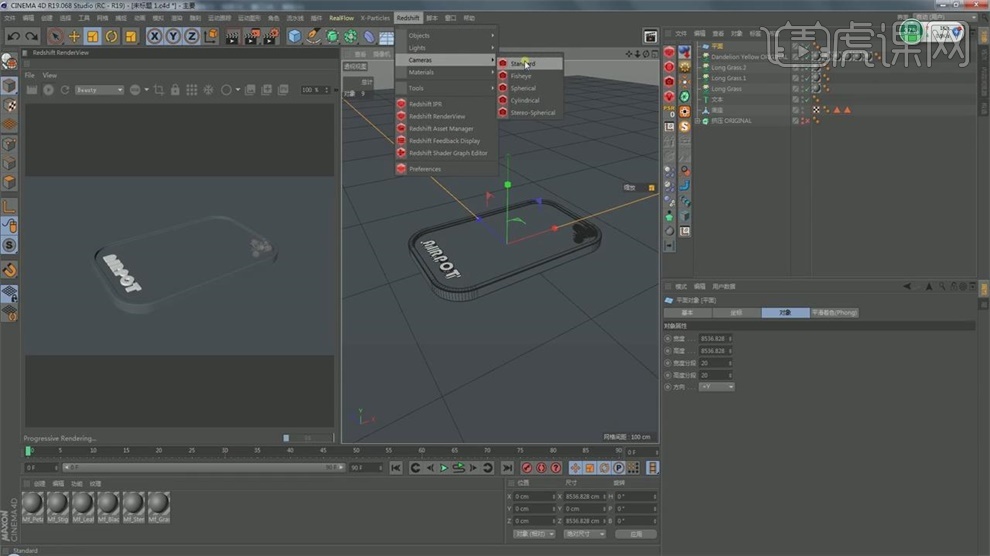
14.选择摄像机视角,选择【Redshift】-【Light】-【Area Light】区域光,点击锁定摄像机视角。

15.将区域光按【T】放大,点【窗口】-【新建视图面板】,显示【快速着色(线条)】,把这个窗口缩小。

16.选择和区域光,选择【设置活动对象为摄像机】,将【Intensity Mulitiplier】强度改成5.

17.点【Redshift】-【Materials】材质选项,双击材质球,打开【材质编辑面板】。

18.选择【材质节点】,选择【基本属性】,选择【Diffuse】漫射,将颜色改成蓝色。
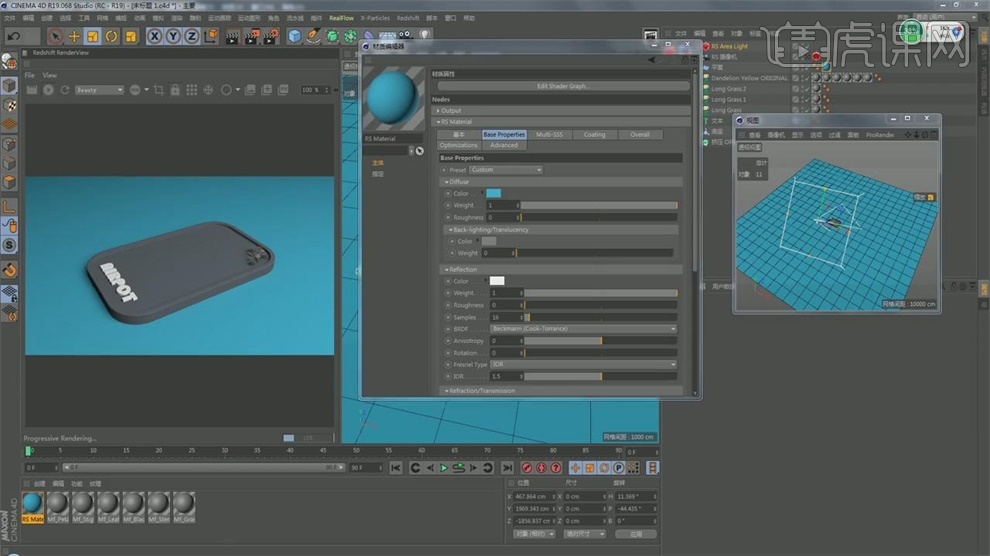
19.双击第一个材质,改成底面,按【ctrl】复制一个出来,改名叫基座,双击进入,将【Diffuse】改成黄色。

20.按【ctrl】复制一个出来,改名叫文字,将材质给文字,将【Diffuse】改成暗色。

21.退出摄像机视角,双击文字材质球,将【Reflection】反射的【Roughness】粗糙度改成0.29.
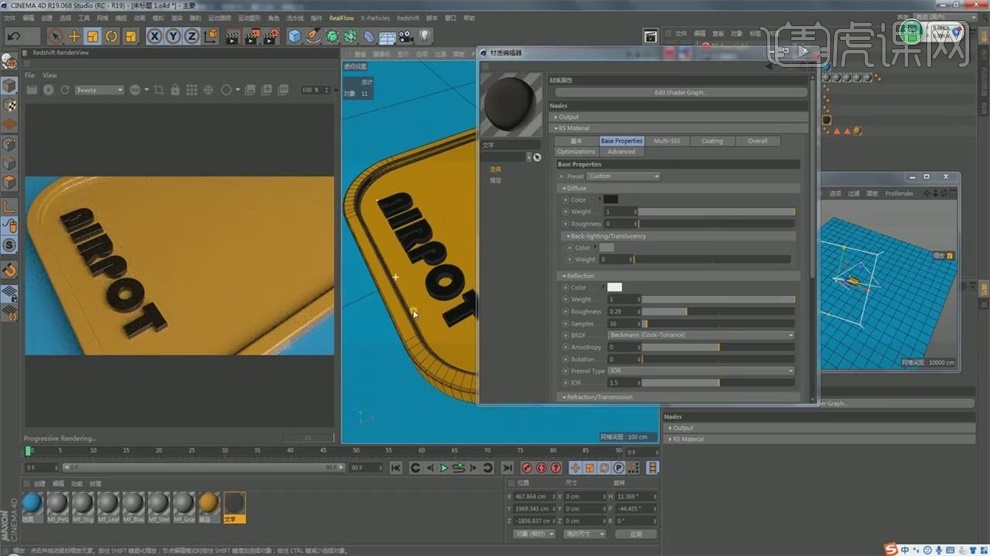
22.在【最小采样】中数值改成16,【最大采样】数值改成256,将【Coating】二次反射,【Weight】权重改成1,【Roughness】粗糙度改成0.55.
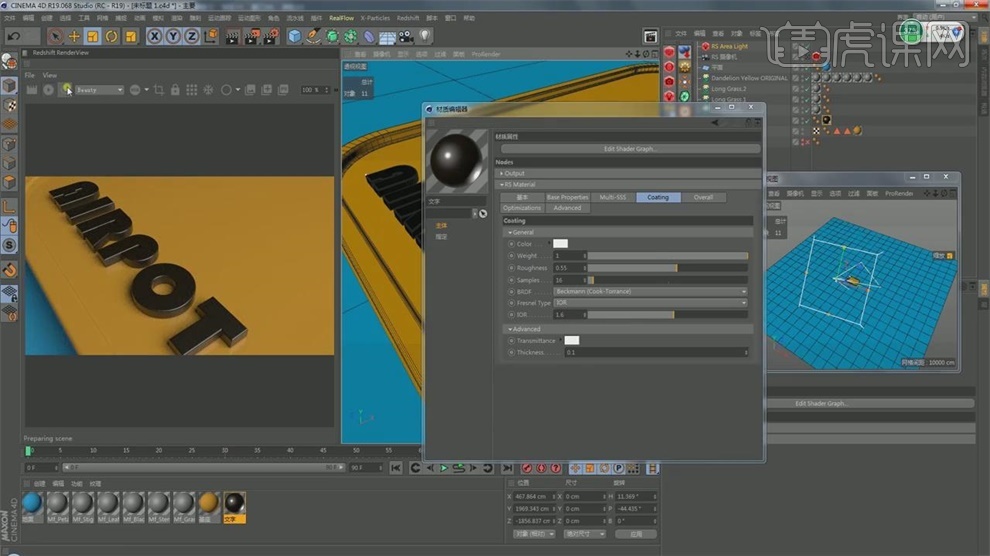
23.点击【渲染】,可以看到调整【Coating】二次反射后的质感更强。
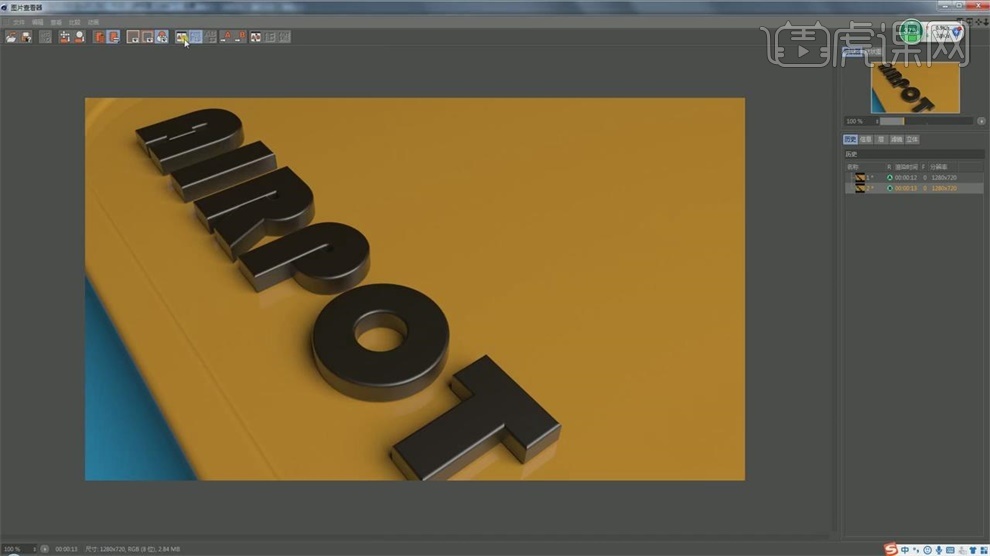
24.双击进入基座材质,将【反射】的粗糙度改成0.2,权重降低,将地面材质【粗糙度】调整。
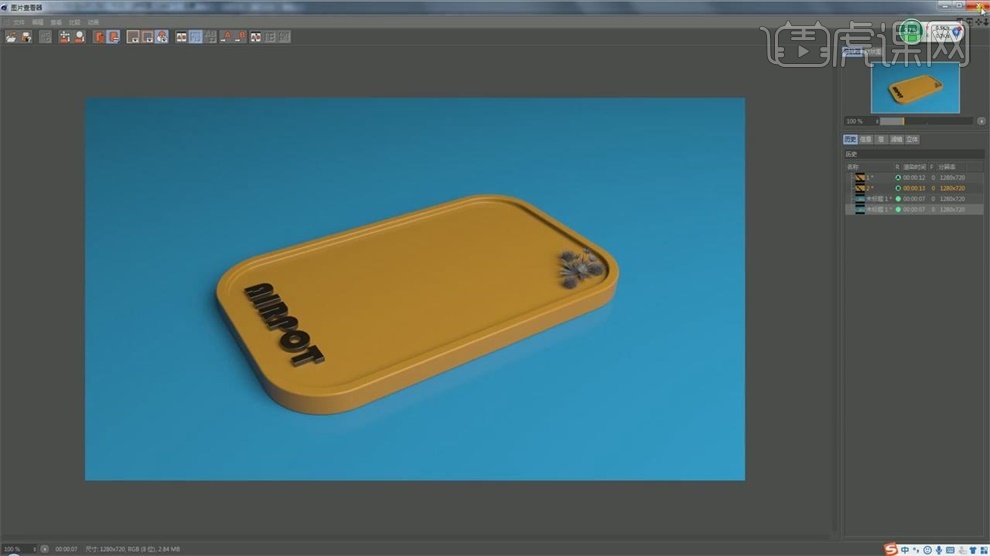
25.退出摄像机视角,进入基座材质球,将漫射的颜色调暗,再进入摄像机视角。